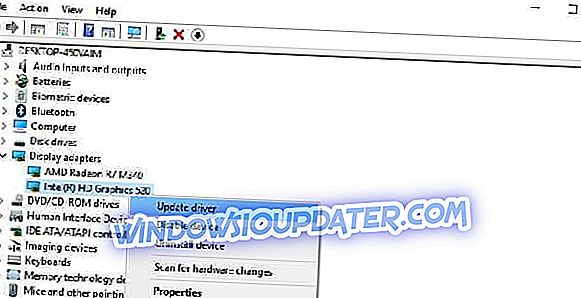Surface Pro 4 ist seit seiner Einführung von einer Reihe von Bildschirmproblemen betroffen. Wir sind sicher, dass die meisten Benutzer immer noch lebhafte Erinnerungen an all die lästigen Bildschirmprobleme haben, mit denen sie konfrontiert sind.
Zum Glück gibt es viele Lösungen für die meisten dieser Probleme. Es gibt jedoch einen Fehler, der Auswirkungen auf die Bildschirmhelligkeitseinstellungen hat und der schwer zu beheben ist.
Wenn Sie die Bildschirmhelligkeit Ihres Surface Pro 4-Geräts nicht anpassen können, sind Sie an der richtigen Stelle. In diesem Artikel zeigen wir Ihnen, wie Sie dieses Problem schnell beheben können, damit Sie Ihr Gerät nach Ihren Wünschen anpassen können.
Beheben von Problemen mit der Helligkeitseinstellung des Surface Pro 4-Bildschirms
- Nehmen Sie die Tastatur ab
- Aktualisieren Sie Ihre Treiber
- Entladen Sie das Gerät
Sie können dieses Update für alle Windows 10-Versionen verwenden, einschließlich des Herbst-Ersteller-Updates. In der Tat kann die Version 1010 von Windows 10 dieses Problem nicht beheben, sodass Benutzer gezwungen werden, selbst ein Update zu finden.
1. Nehmen Sie die Tastatur ab
- Schalten Sie Ihr Surface-Gerät ein und warten Sie, bis der Startvorgang des Desktops oder dergleichen abgeschlossen ist.
- Nehmen Sie die Tastatur ab.
- Verwenden Sie den Touchscreen, um einen Neustart durchzuführen.
- Wenn Sie sich wieder am Desktop befinden, rufen Sie das Benachrichtigungscenter auf. Sie können dies tun, indem Sie den Bildschirm von rechts streichen. Verwenden Sie dann den Touchscreen, um die Helligkeitsstufe zu ändern.
- Schließen Sie die Tastatur an und prüfen Sie, ob das Problem weiterhin besteht.
Wenn die Option nach dem Abnehmen der Tastatur immer noch nicht verfügbar ist, trennen Sie alle anderen Peripheriegeräte, die Sie möglicherweise mit Ihrem Surface Pro 4 verbunden haben. Deaktivieren Sie auch alle per Bluetooth verbundenen Peripheriegeräte.
Es scheint, dass dieses Problem häufig auftritt, wenn Sie Ihr Surface Pro ohne angeschlossene Tastatur schließen und es dann im Ruhezustand oder nach dem Aufwachen des Geräts anschließen.
2. Aktualisieren Sie Ihre Treiber
- Gehen Sie zu Start> Nach Treibern suchen> Wählen Sie "Gerätetreiber aktualisieren" aus.
- Gehen Sie zu Anzeigeadapter> wählen Sie Intel HD Graphics 520
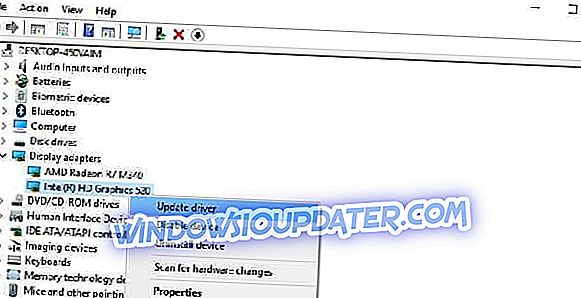
- Klicken Sie auf die Registerkarte Treiber> Treiber aktualisieren.
Ihr Gerät installiert die neuesten Bildschirmtreiber, und die Helligkeitstaste sollte jetzt voll funktionsfähig sein.
3. Entladen Sie das Gerät
Schließlich könnte ein Hardwareproblem vorliegen und wir empfehlen, das Gerät zu entladen. Schalten Sie einfach Ihren Surface aus und entfernen Sie den Adapter und den Akku. Halten Sie den Ein- / Ausschalter ungefähr 60 Sekunden lang gedrückt. Schließen Sie alles wieder an und schalten Sie Surface Pro 4 ein. Danach sollte das Problem behoben sein.
Wenn Sie dieses Problem mit der Bildschirmhelligkeitseinstellung mit anderen Problembehandlungsmethoden behoben haben, können Sie die folgenden Schritte im Kommentarbereich auflisten.